उपयोग में आसानी और सुविधा के कारण Apple AirPods इस समय काफी आम हैं। कई घरों में संभवतः विभिन्न प्रकार के इलेक्ट्रॉनिक्स होते हैं जो आपको एयरपॉड्स को उनके साथ जोड़ने की अनुमति देते हैं, जैसे कि आधुनिक कंसोल। अपने AirPods को निनटेंडो स्विच जैसे सिस्टम से कनेक्ट करना उतना ही आसान है जितना कि उन्हें अपने iPhone से सिंक करना, हाल ही में धन्यवाद सॉफ्टवेयर अपडेट जो ब्लूटूथ को सक्षम बनाता है।
अंतर्वस्तु
- AirPods को निनटेंडो स्विच से कैसे कनेक्ट करें
- अब आप कनेक्ट हो गए हैं
अनुशंसित वीडियो
आसान
10 मिनटों
AirPods
Nintendo स्विच
यदि आपने पहले अपने AirPods को अपने स्विच से सिंक करने का प्रयास किया है, तो संभवतः आपको कुछ समस्याएं आई होंगी। पहले, स्विच पर किसी भी ब्लूटूथ डिवाइस का उपयोग करने का एकमात्र तरीका थर्ड-पार्टी डोंगल था, लेकिन अब यह प्रक्रिया बहुत अधिक सुव्यवस्थित है। इस गाइड में निंटेंडो स्विच के साथ अपने एयरपॉड्स का उपयोग करने के लिए आवश्यक सभी चरण शामिल हैं - चाहे आप मूल मॉडल, ओएलईडी, या स्विच लाइट का उपयोग कर रहे हों।
अनुशंसित पाठ
- Apple AirPods Pro समीक्षा: सर्वोत्तम कलियाँ
- अपने AirPods को अपने PS4 से कैसे कनेक्ट करें
- 2020 के लिए सर्वश्रेष्ठ निनटेंडो स्विच एक्सेसरीज़
AirPods को निनटेंडो स्विच से कैसे कनेक्ट करें
आप कुछ ही छोटे चरणों में अपने AirPods को अपने निनटेंडो स्विच से कनेक्ट कर सकते हैं:
स्टेप 1: पहली चीज़ जो आपको करने की ज़रूरत है वह यह सुनिश्चित करना है कि आपके स्विच में नवीनतम अपडेट इंस्टॉल है।
चरण दो: एक बार यह अपडेट हो जाए तो इसे खोलें सिस्टम सेटिंग्स स्विच करें पर क्लिक करके गियर स्क्रीन के नीचे दाईं ओर आइकन। यहां से, नीचे की ओर नेविगेट करें ब्लूटूथ ऑडियो.
संबंधित
- निंटेंडो स्विच पर कंट्रोलर बटन को रीमैप कैसे करें
- छिपे हुए निंटेंडो स्विच ब्राउज़र का उपयोग कैसे करें
- अपने निनटेंडो स्विच को टीवी से कैसे कनेक्ट करें
चरण 3: उसे चुनें और फिर क्लिक करें जोड़ी डिवाइस.
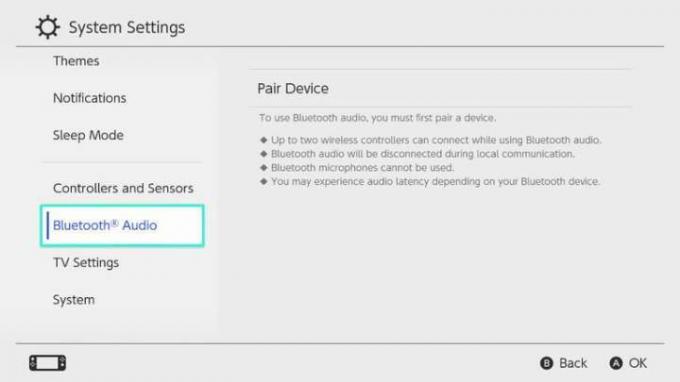
चरण 4: अपने AirPods केस पर, दबाकर रखें साथ-साथ करना ढक्कन खुला होने पर पीछे (या सामने, मॉडल के आधार पर) बटन, और कुछ सेकंड के बाद, यह निंटेंडो स्विच मेनू के भीतर सूची में दिखाई देगा।
चरण 5: यह सुनिश्चित करने के लिए कि यह सिंक हो रहा है, AirPods केस के सामने एक चमकती सफेद रोशनी देखें। हमारे मामले में, "जोजो के एयरपॉड्स" दिखाई देते हैं, जैसा कि नीचे दिखाया गया है।
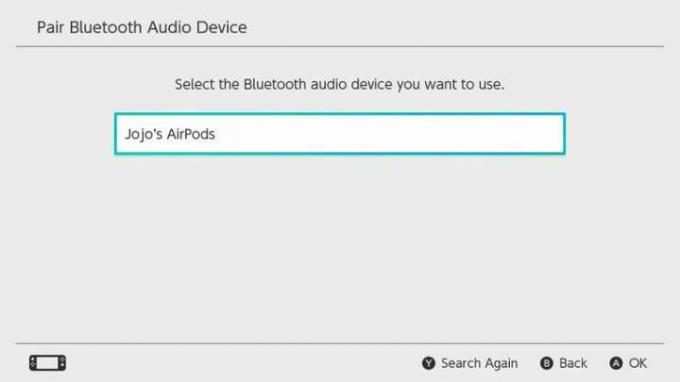
चरण 6: सूची से अपने AirPods चुनें, और आप जाने के लिए तैयार होंगे!
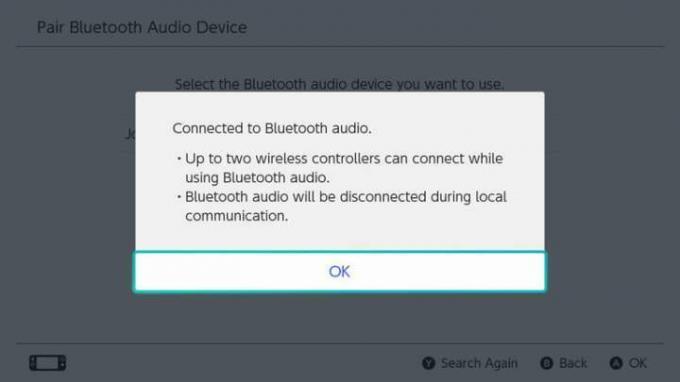
अब आप कनेक्ट हो गए हैं
ऐसा करने के बारे में ध्यान देने योग्य कुछ बातें हैं। एक बार जब आप अपने AirPods को सफलतापूर्वक जोड़ लेते हैं, तो आपको इसे दोबारा करने की आवश्यकता नहीं होगी। अगली बार जब आप उनका उपयोग करना चाहें, तो बस AirPods पहनें, और इस बार, जब आप जाएँ ब्लूटूथ ऑडियो मेनू, आप देखेंगे कि आपका उपकरण उपलब्ध है।
स्टेप 1: स्क्रीन पर उन्हें चुनें और फिर A दबाएँ।
चरण दो: फिर आपको एक नए मेनू पर ले जाया जाएगा जहां आप चुन सकते हैं डिवाइस कनेक्ट करें या यन्त्र को निकालो.
चरण 3: चुनना डिवाइस कनेक्ट करें AirPods का उपयोग शुरू करने के लिए। यदि सफलतापूर्वक किया जाता है, तो यह "ब्लूटूथ ऑडियो से कनेक्टेड" कहेगा।
चरण 4: ओके दबाएं, और आप पूरी तरह तैयार हो जाएंगे! अब आप मेनू पर उस डिवाइस के दाईं ओर एक नीला चेकमार्क देखेंगे।
चरण 5: डिवाइस को डिस्कनेक्ट करने के लिए, आपको बस अपने AirPods का चयन करना होगा और फिर क्लिक करना होगा डिवाइस को डिस्कनेक्ट करें. यह उन्हें अनपेयर नहीं करेगा, बल्कि यह उन्हें बंद कर देगा ताकि आप अपने AirPods का उपयोग कहीं और कर सकें।
चरण 6: उन्हें पूरी तरह से हटाने के लिए, डिवाइस पर क्लिक करें और फिर नेविगेट करें यन्त्र को निकालो.
चरण 7: अपने AirPods का वॉल्यूम समायोजित करने के लिए, निनटेंडो स्विच पर ही वॉल्यूम बटन का उपयोग करें।
चरण 8: वैकल्पिक रूप से, यदि आप डॉक्ड या टेबलटॉप मोड में खेल रहे हैं, तो दबाकर रखें घर आपके कंट्रोलर पर बटन, और स्क्रीन के दाईं ओर एक मेनू दिखाई देगा।
चरण 9: ऑडियो अनुभाग तक नीचे स्क्रॉल करें, और आप स्लाइडर से वॉल्यूम बदल सकते हैं।
संपादकों की सिफ़ारिशें
- निंटेंडो स्विच पर लाइव स्ट्रीम कैसे करें
- अपने निनटेंडो स्विच पर गेमशेयर कैसे करें
- निंटेंडो स्विच गेम वाउचर: वे कैसे काम करते हैं और योग्य गेम
- निनटेंडो स्विच ऑनलाइन का गेम ब्वॉय और गेम ब्वॉय एडवांस टाइटल के साथ विस्तार हो रहा है
- गोल्डनआई 007 इस सप्ताह के अंत में गेम पास और निंटेंडो स्विच पर आएगा
अपनी जीवनशैली को उन्नत करेंडिजिटल ट्रेंड्स पाठकों को सभी नवीनतम समाचारों, मजेदार उत्पाद समीक्षाओं, व्यावहारिक संपादकीय और एक तरह की अनूठी झलक के साथ तकनीक की तेज़ गति वाली दुनिया पर नज़र रखने में मदद करता है।




